Wondershare datu atkopšana - datu atkopšanas programma
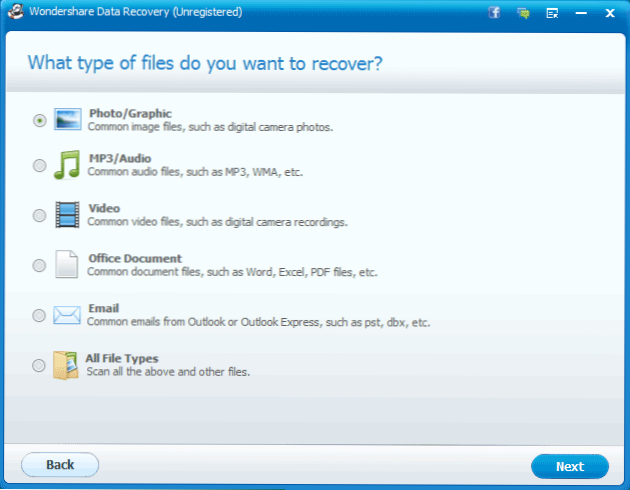
- 4047
- 892
- Jan Purdy
Šajā rakstā apskatīsim datu atkopšanas procesu, izmantojot diezgan populāru programmu šiem nolūkiem, Wondershare datu atkopšana. Programma tiek samaksāta, bet tās bezmaksas versija ļauj atjaunot līdz 100 MB datu un pārbaudīt iespēju pirms pirkšanas pārbaudīt atjaunošanu.
Izmantojot Wondershare datu atkopšanu, varat atjaunot zaudētās sadaļas, izdzēstos failus un dot no formatētiem diskiem - cietajiem diskiem, zibatmiņas diskiem, atmiņas karti un citiem. Faila veidam nav nozīmes - tas var būt fotogrāfijas, dokumenti, datu bāzes un citi dati. Programma ir Windows un Mac OS versijās.
Par šo tēmu:
- Labākās datu atkopšanas programmas
- 10 Bezmaksas datu atkopšanas programmas
Datu atjaunošana no zibatmiņas diska Wondershare datu atkopšana
Lai pārbaudītu, es lejupielādēju programmas bezmaksas versiju no oficiālās vietnes http: // www.Wondershare.Com/lejupielādēt-software/, ļaujiet man jums atgādināt, izmantojot to, jūs varat mēģināt bez maksas atjaunot līdz 100 megabaitiem informācijas.
Kā disks zibatmiņas disks kalpos kā formatēts NTFS, pēc tam uz tā ierakstīja dokumenti un fotoattēli, un pēc tam es izdzēsu šos failus un atkal formatēju zibatmiņu, jau Fat 32 Fat 32.
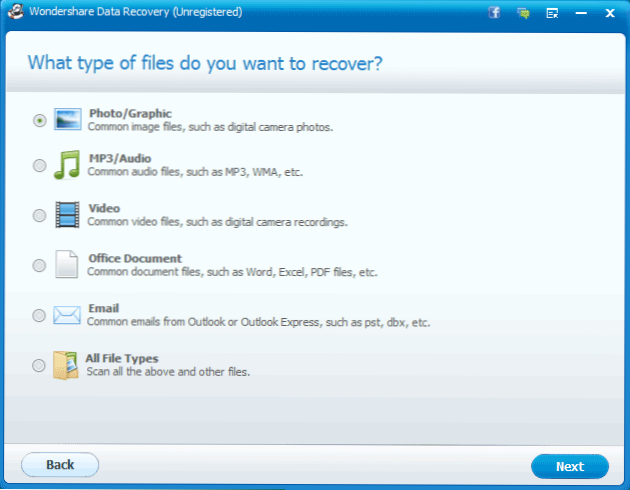
Atkopšanas failu veida izvēle galvenajā
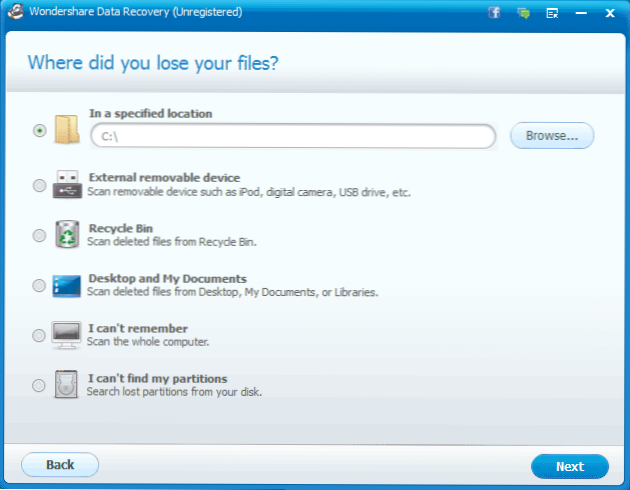
Otrais solis ir ierīces izvēle, no kuras jums jāatjauno dati
Tūlīt pēc programmas uzsākšanas tiek atvērts atkopšanas meistars, piedāvājot visu veikt divos posmos - norādiet failu veidu, kas jāatjauno un no kura diska tas ir izdarīts. Ja pārslēdzat programmu uz standarta skatu, mēs tur redzēsim četrus galvenos punktus:
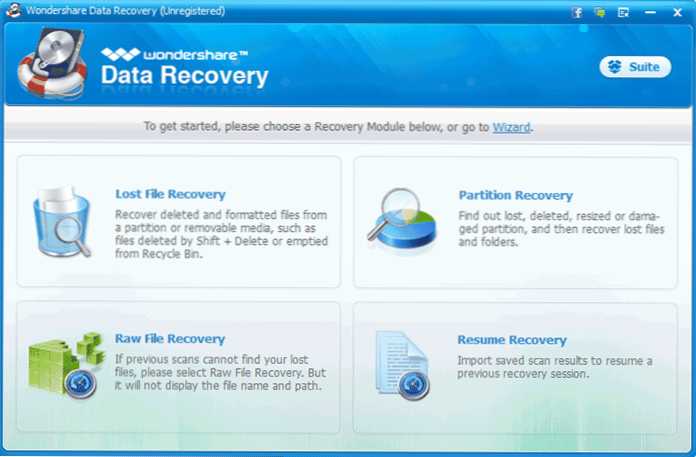
Wondershare datu atkopšanas izvēlne
- Zaudētās faila atkopšanas atjaunošana - izdzēsto failu un datu atjaunošana no formatētām sadaļām un noņemamām diskdziņiem, ieskaitot failus, kas atradās attīrītā grozā.
- Sadalījuma atkopšana - tālvadības, pazaudētu un bojātu sadaļu atjaunošana ar sekojošu failu atjaunošanu.
- Neapstrādāta atkopšana - mēģināt atjaunot failus, ja visas pārējās metodes nav palīdzējušas. Šajā gadījumā failu nosaukumi un mapju struktūra netiks atjaunoti.
- Turpiniet atkopšanu (atsākt atkopšanu) - atveriet saglabātos datu meklēšanas datus un atkopšanas procesa turpināšanu. Šī lieta ir ļoti interesanta, it īpaši gadījumos, kad tā ir nepieciešama, lai atjaunotu dokumentus un citu svarīgu informāciju no liela cietā diska. Es nekad iepriekš neesmu tikusies.
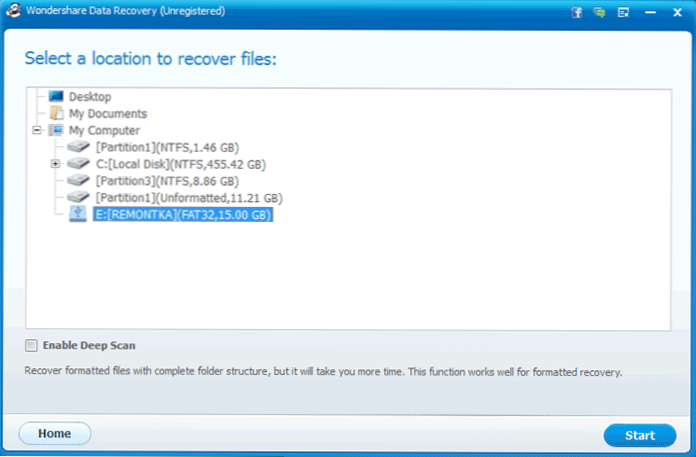
Manā gadījumā es izvēlējos pirmo vienumu - zaudēto faila atkopšanu. Otrajā posmā jums jāizvēlas disks, no kura programma ir jāatjauno dati. Ir arī “dziļas skenēšanas” priekšmets (dziļa skenēšana). Es arī viņu atzīmēju. Tas arī viss, nospiediet pogu "Sākt".
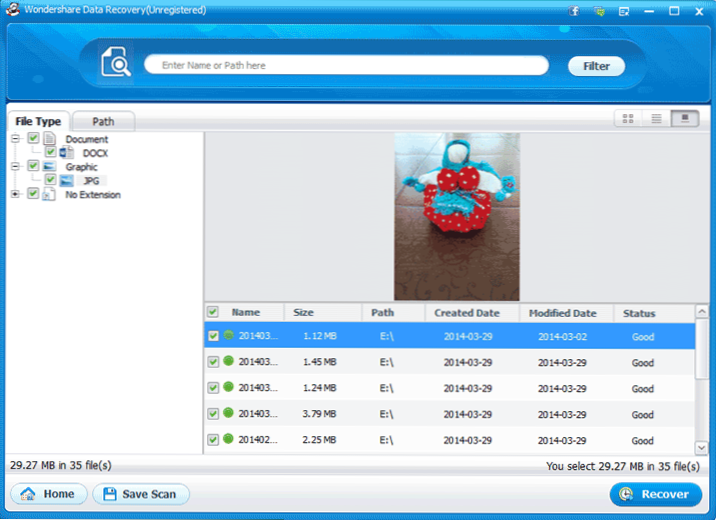
Datu atjaunošanas rezultāts no zibatmiņas diska programmā
Failu meklēšanas process ilga apmēram 10 minūtes (16 gigabaitu zibatmiņas disks). Tā rezultātā viss tika atrasts un veiksmīgi atjaunots.
Logā ar atrastajiem failiem tie tiek sakārtoti kā tipa fotoattēli, dokumenti un citi. Fotoattēlu priekšskatījums un, turklāt cilnē Ceļā, jūs varat redzēt mapju oriģinālo struktūru.
Beidzot
Vai ir vērts iegādāties Wondershare datu atkopšanu? - Es nezinu, jo, ņemot vērā iepriekš aprakstīto, bezmaksas programmas, lai atjaunotu datus, piemēram, Recuva, arī tiek galā ar problēmām. Varbūt šajā apmaksātajā programmā ir kaut kas īpašs, un tā spēj tikt galā grūtākajās situācijās? Cik daudz es varēju redzēt (un es pārbaudīju vēl dažas iespējas, papildus aprakstītajām) - nē. Vienīgais "mikroshēma" ir saglabāt skenēšanu turpmākam darbam ar to. Tātad, manuprāt, šeit nav nekā īpaša.
- « Kur lejupielādēt mfc100u.DLL un labojiet kļūdu, uzsākot programmu
- 4 veidi, kā uzzināt datora vai klēpjdatora īpašības »

